在 Word 文档当,我们可以通过回车符将一个 Word 文档分成多个段落,但是有时候在网上下载的 Word 文档中出现大量的回车符,导致出现很多空行,对我们 Word 文档的美观造成很大的影响,也非常不利于我们的阅读。那么我们需要将 Word 文档中多余的回车符替换掉,今天给大家介绍的就是如何批量删除 Word 中多余的回车符和换行符。
我们在 Word 中按下回车键就会出现一个换行,所以所谓的回车符跟换行符也就是一个意思。当我们需要删除 Word 文档中的多余回车符的时候,我们应该怎么做呢?直接在 Office 中按下 Ctrl+H 键是可以直接将回车符替换掉的,但是,这会导致正常的回车符也被替换,最终所有的段落都连在一快,这明显不是我们想要的结果。
今天给大家介绍的就是一个批量删除 Word 中多余的回车符和换行符的方法,会自动删除 Word 文档中多余的回车符,我们先看一下处理后的前后对比效果吧。
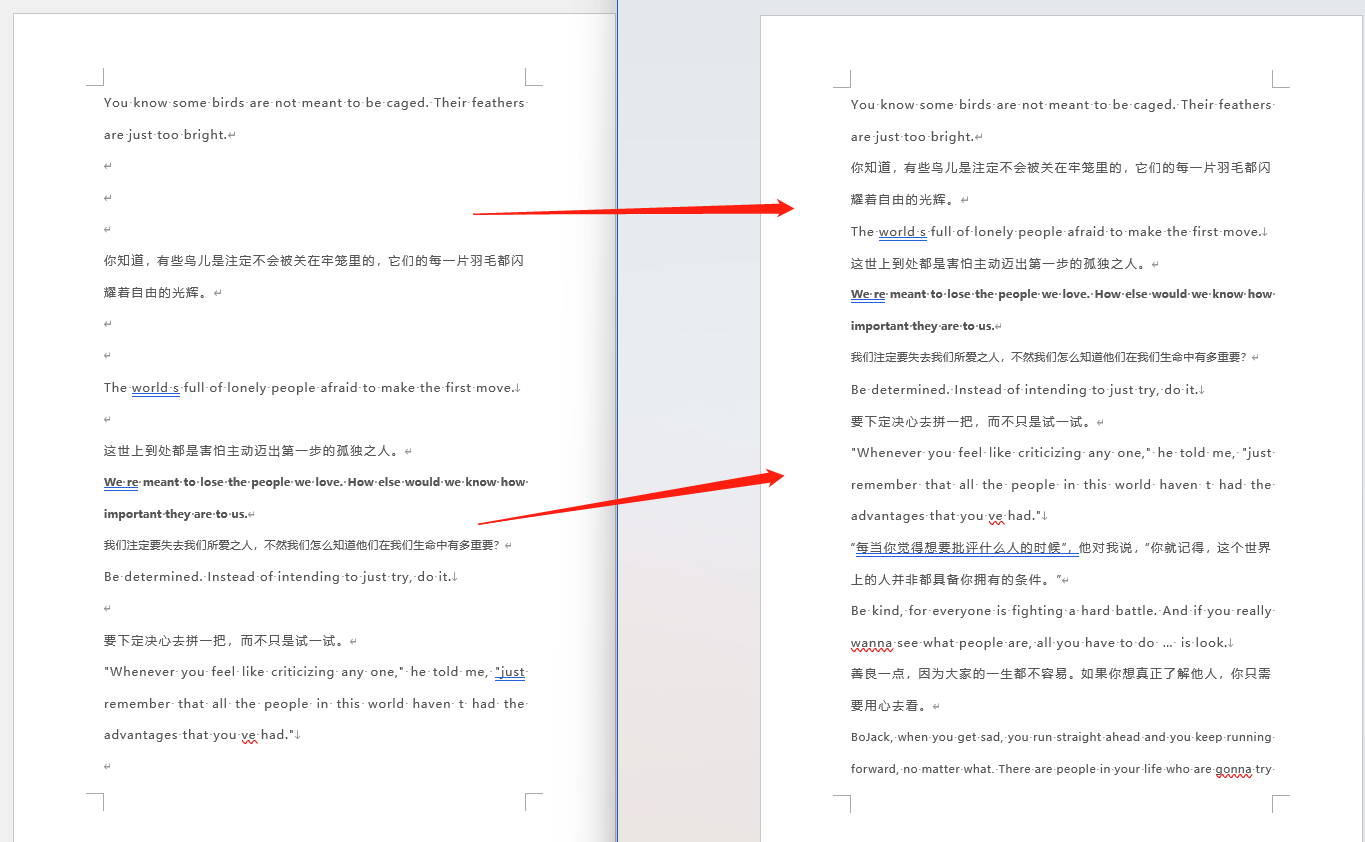
从上图中,我们能看出来,处理后的 Word 文档中的多余回车符和换行符都已经被删除掉了,并且保留了正常的回车符和换行符。接下来我们就一起来看一下批量删除 Word 中多余的回车符和换行符的具体操作吧。
打开「我的ABC软件工具箱」,点击「文件内容」-「删除 Word 空白内容」。
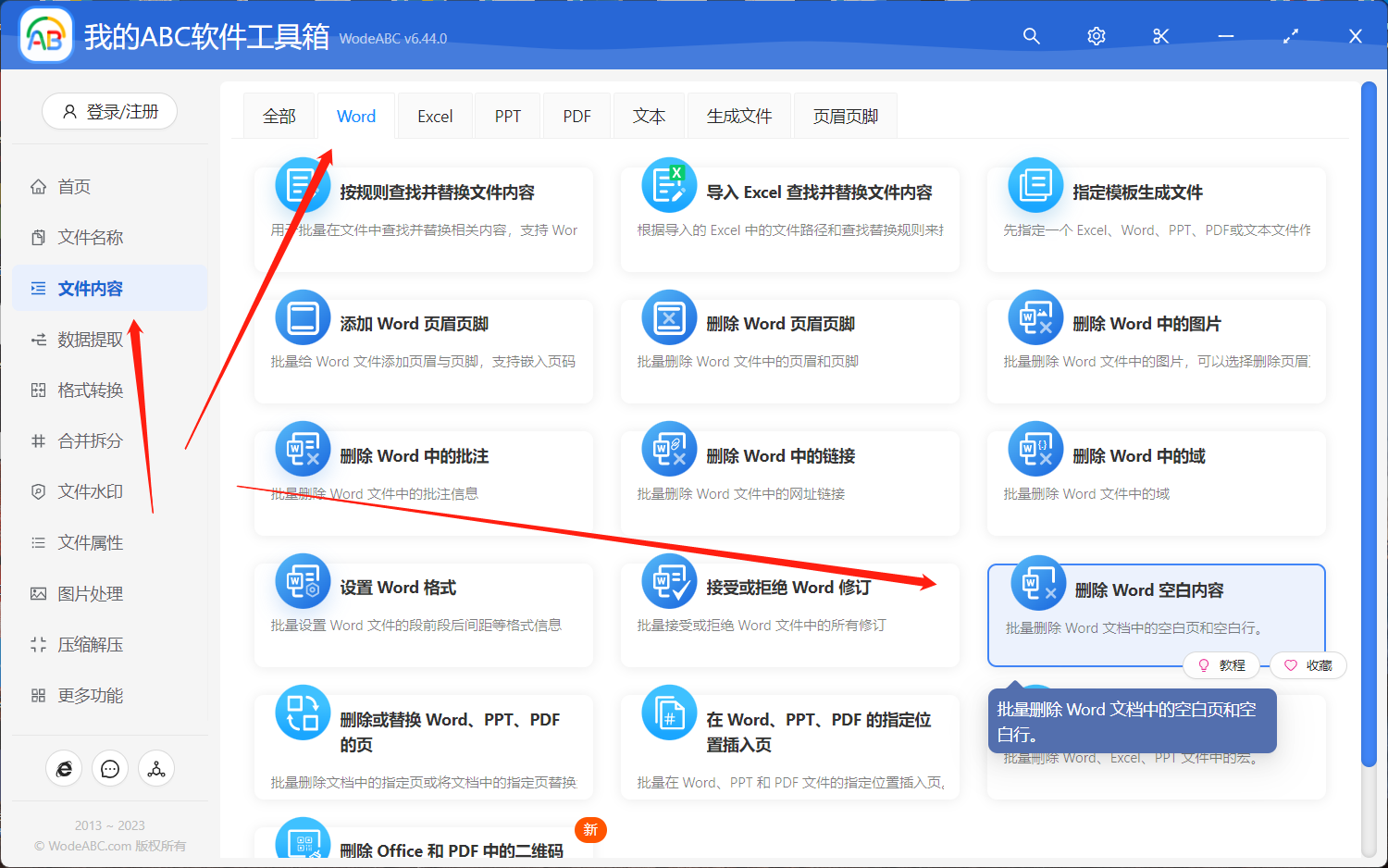
按照上图箭头所示,选择对应的功能菜单就可以进入到批量删除 Word 中多余的回车符和换行符的功能内部。
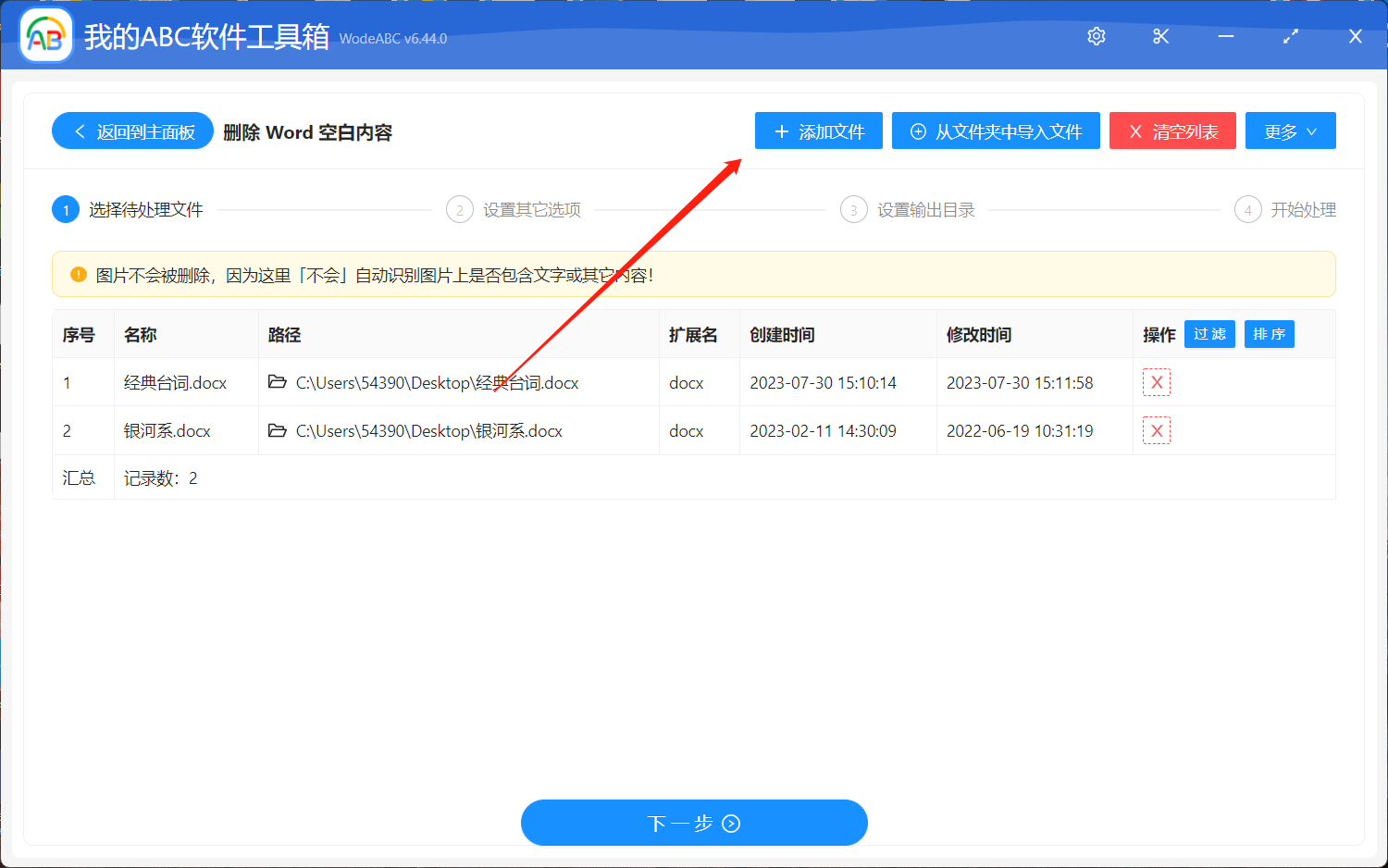
第一步先选择需要删除多余的回车符和换行符的 Word 文档,可以一次性选择多个 Word 文档进行批量处理,选择好之后我们就点击下一步进入到选项设置的界面。
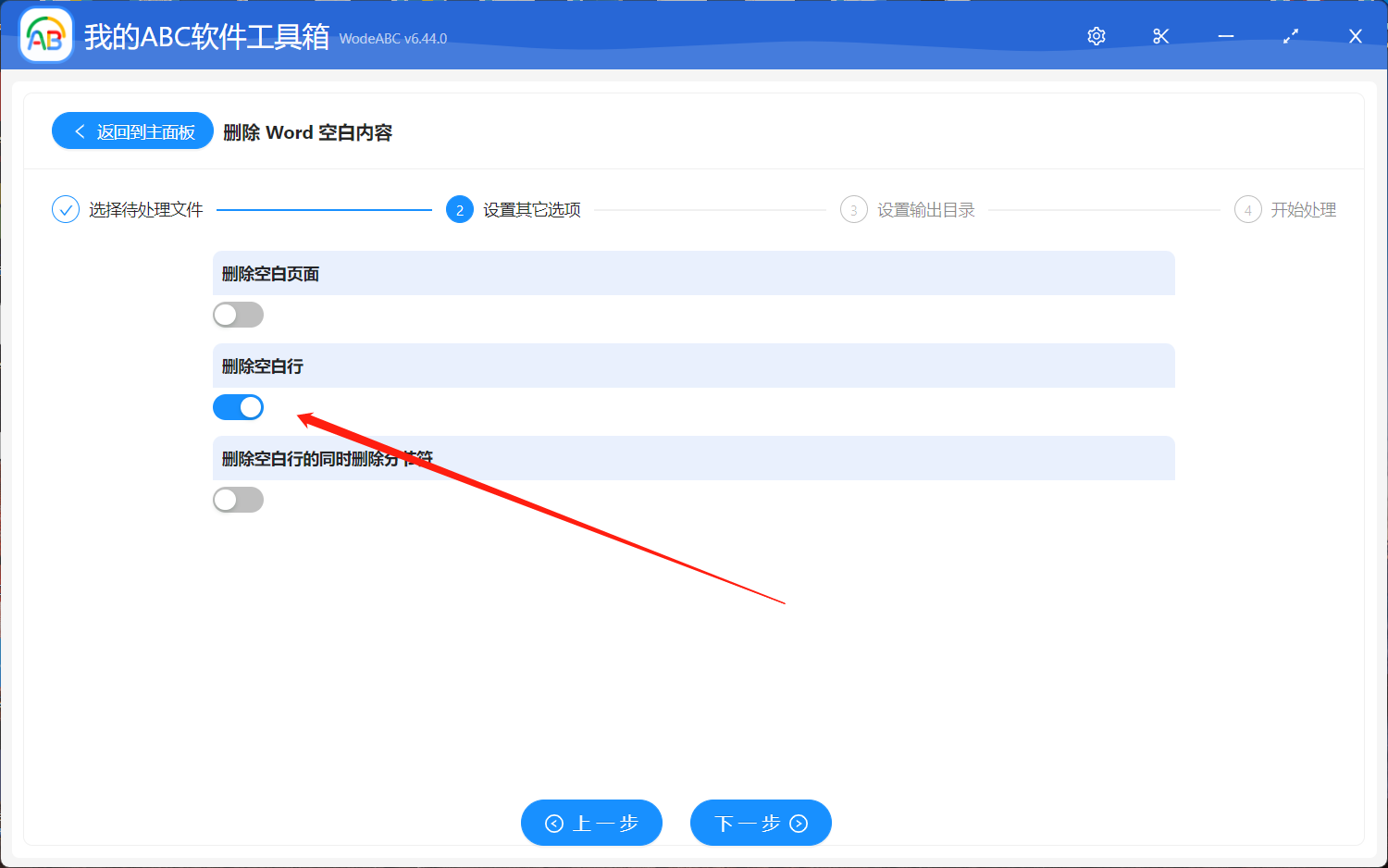
这里的设置非常的简单,只需要勾选「删除空白行」这个选项就可以了。选择好之后我们就可以点击下一步进入到输出目录选择的界面,选择好之后我们就继续点击下一步,软件就会帮我们开始批量删除 Word 中多余的回车符和换行符的操作。
等待软件处理完成,我们再进入到输出目录检查一下处理后的 Word 文档,发现所有多余的回车符和换行符都按照我们的预期被删除了,处理的效率也非常的高效。这个工具一个很大的特色就是支持批量处理,可以同时删除多个 Word 中多余的回车符和换行符,大量的 Word 文档也只需要一次处理即可全部完成。